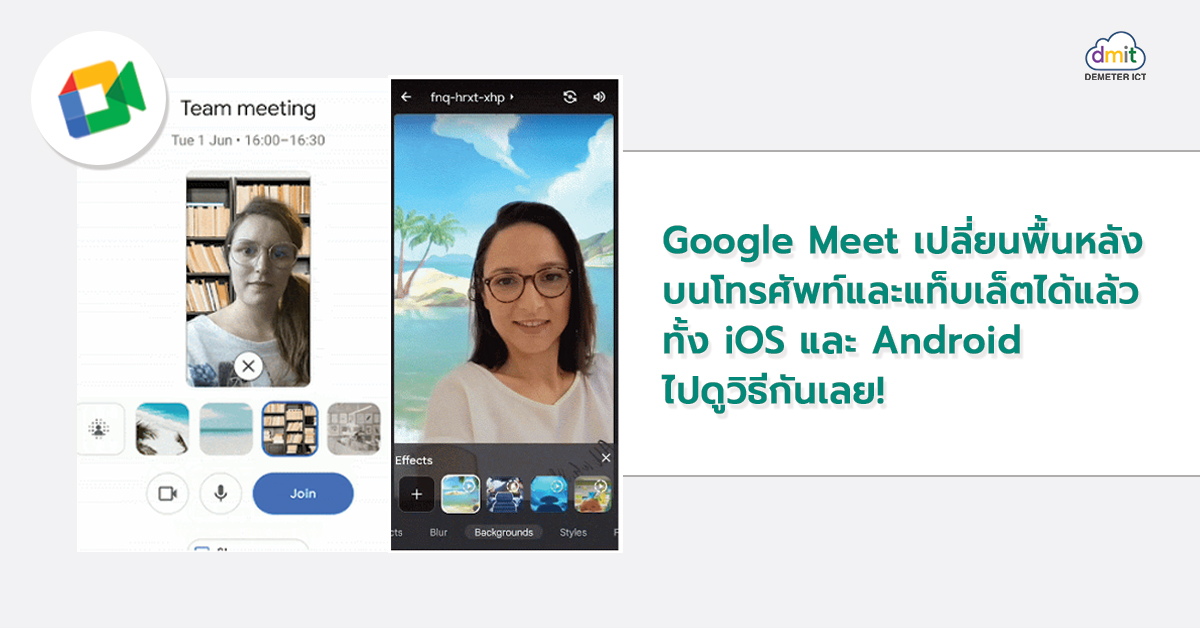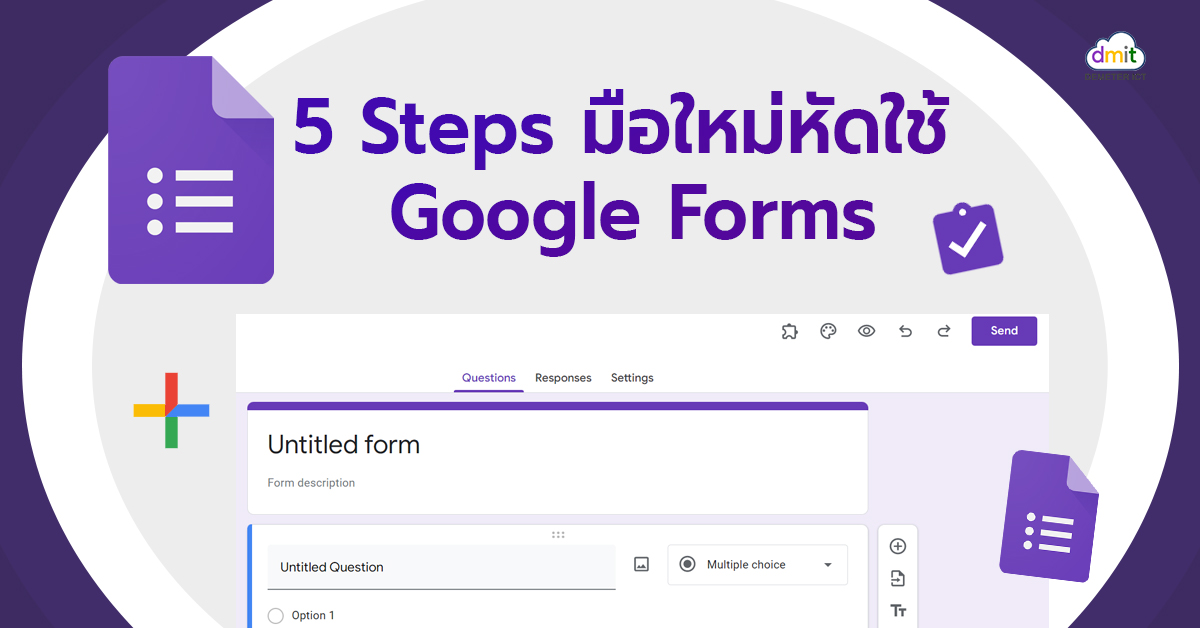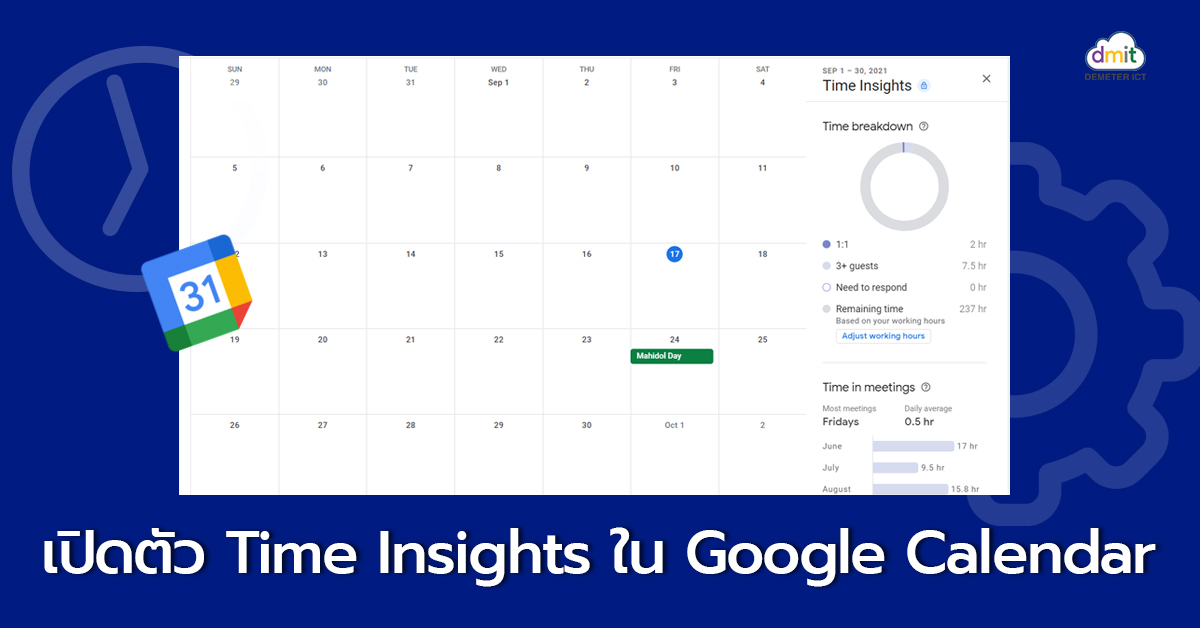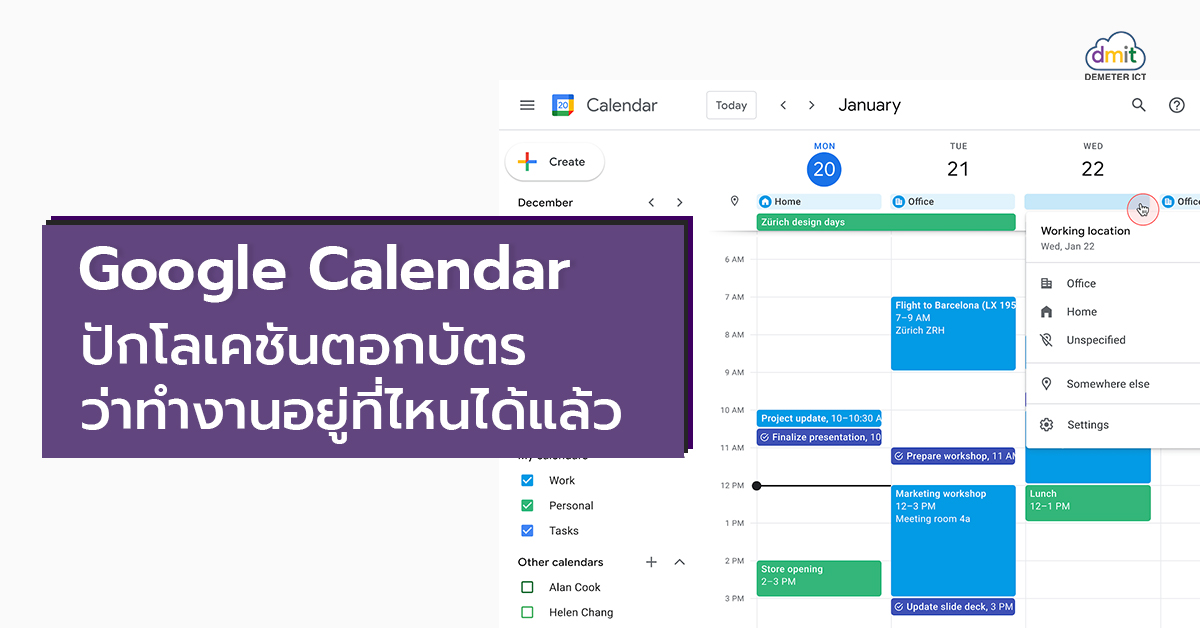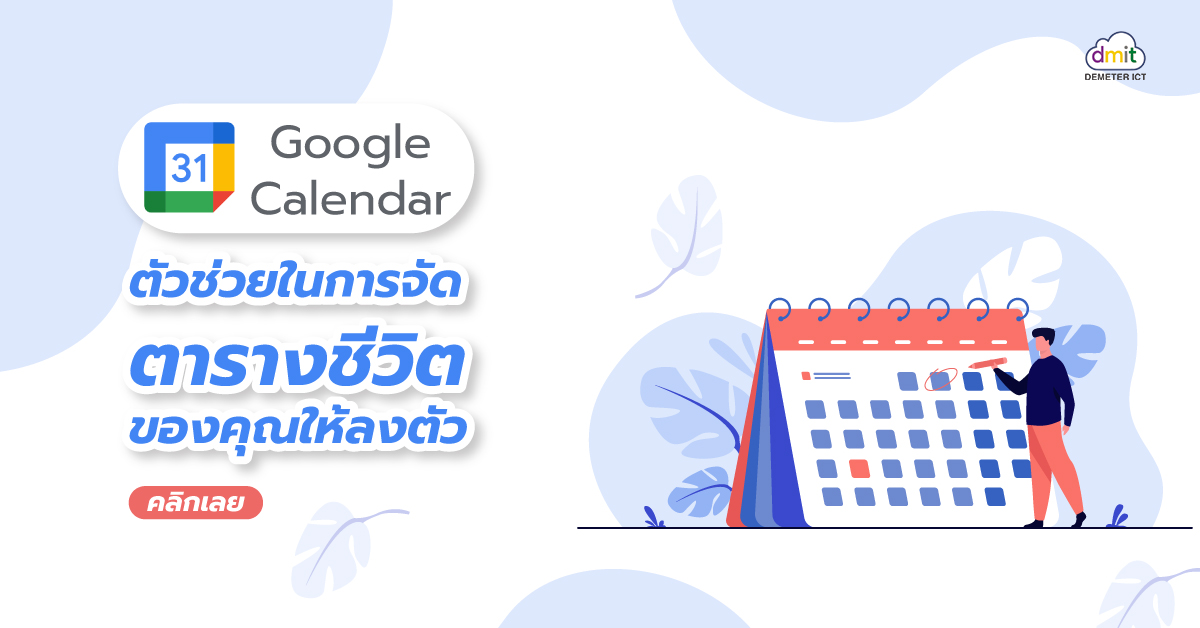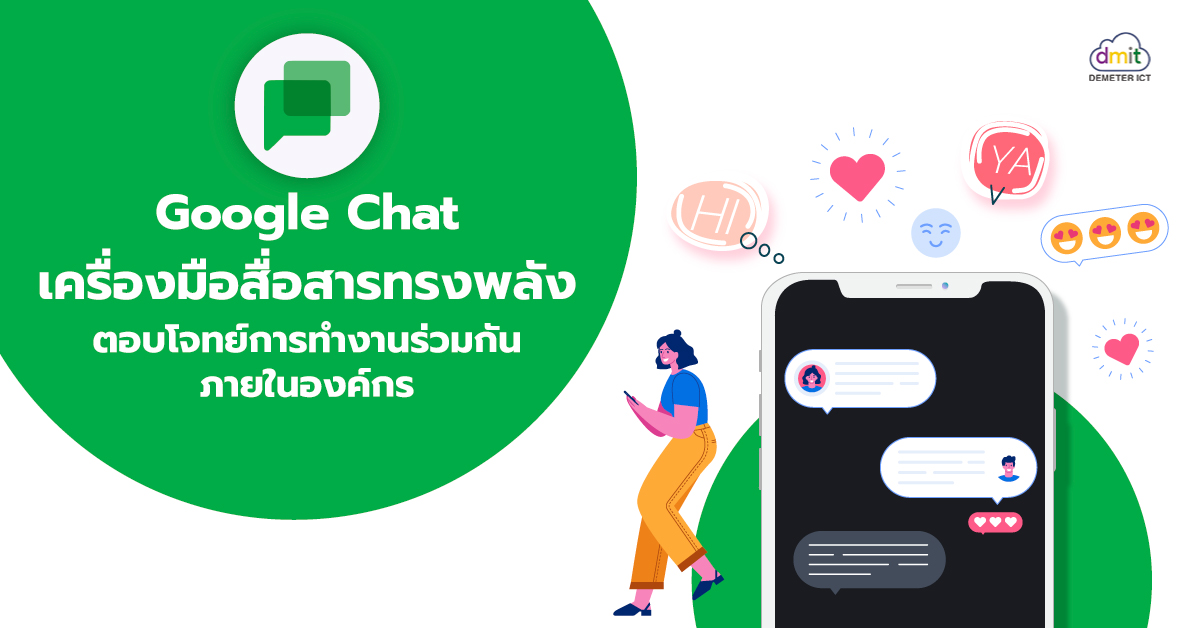สร้างเว็บไซต์ง่ายๆ ไม่ง้อโปรแกรมเมอร์ด้วย Google Sites Google Sites คือ เครื่องมือสร้างเว็บไซต์โดยที่ไม่จำเป็นต้องมีทักษะการเขียนโปรแกรมหรือการออกแบบ ซึ่งเป็นแอปพลิเคชันหนึ่งในชุดการทำงานของ Google Workspace เช่นเดียวกับ Google Sheets, Docs, Drive, Keep, ฯลฯ Desktop view Tablet view Mobile view Google Sites จะช่วยให้การทำงานของทีมง่ายขึ้น โดยเข้าถึงเนื้อหาทั้งหมดจาก Google Workspace ไม่ว่าจะเป็นโฟลเดอร์ในไดรฟ์ เอกสาร หรือแม้แต่ปฏิทินที่ถูกแชร์มา เนื้อหาบนเว็บไซต์จะถูกปรับแต่งอัตโนมัติเพื่อให้เข้ากับมุมมองบนเดสก์ท็อป แท็บเล็ต และโทรศัพท์ คุณสามารถสร้างหรือแก้ไขเว็บไซต์ได้ง่ายมาก เพียงคลิก ลาก และวาง ทุกอย่างจะลงตัวในตำแหน่งที่ดีที่สุด ซึ่งใน Google Sites มีเลย์เอาต์ให้เลือกตามความเหมาะสมกับเนื้อหาง่ายต่อการย้าย ปรับขนาด หรือจัดเรียงใหม่อีกด้วย นอกจากนี้คุณสามารถทำงานร่วมกันกับทีมของคุณและดูการเปลี่ยนแปลงแก้ไขของกันและกันแบบเรียลไทม์ ผู้ใช้สามารถจัดการสิทธิ์การแชร์และความเป็นเจ้าของใน Google Sites ได้อย่างง่ายดายด้วยการคลิกเพียงไม่กี่ครั้ง เช่นเดียวกับใน Google Docs เนื้อหาที่ฝังไว้จะคงสิทธิ์เดิมไว้เพื่อป้องกันการแก้ไขจากผู้ที่ไม่เกี่ยวข้อง นอกจากนี้คุณยังสามารถเลือกที่จะจำกัดการเข้าถึงผ่านการตั้งค่าการแบ่งปันได้อีกด้วย นอกจากจะสร้างเว็บไซต์ได้ง่ายๆ ด้วยตัวเองแล้วคุณยังสามารถจดโดเมนใหม่กับ ดีมีเตอร์ ไอซีที ได้อีกด้วย หากคุณกำลังมองหาตัวช่วยในการทำงานร่วมกันให้ง่ายขึ้นด้วย Google Workspace นึกถึงเรา ดีมีเตอร์ ไอซีที อ่านบทความที่เกี่ยวข้องและน่าสนใจอื่นๆ Google Workspace เครื่องมือที่ตอบโจทย์การทำงานในยุค 2021 Google Workspace คืออะไร? ทำอะไรได้บ้าง รวมฟีเจอร์ใน Google Workspace ที่คุณห้ามพลาด...
Google Meet เปลี่ยนพื้นหลังบนโทรศัพท์และแท็บเล็ตได้แล้ว ไปดูวิธีกันเลย!
อัปเดตฟีเจอร์ของ Google Meet จากทาง Google ล่าสุด! Google Meet สามารถเปลี่ยนพื้นหลังบนโทรศัพท์หรือแท็บเล็ตได้แล้ว ทั้งระบบปฏิบัติการ iOS และ Android เพื่อช่วยอำนวยความสะดวกในการกำจัดสิ่งรบกวน และเพื่อสร้างสีสันให้การวิดีโอคอลผ่าน Google Meet สนุกมากยิ่งขึ้น ตอบโจทย์สำหรับการสื่อสารและการทำงานได้จากทุกที่ทุกเวลาไปกับแอปพลิเคชันของ Google Workspace วิธีเปลี่ยนพื้นหลัง Google Meet บน iPhone, iPad และ Android หมายเหตุ: 1. หากต้องการใช้ฟีเจอร์เปลี่ยนพื้นหลัง Google Meet และเอฟเฟกต์ในอุปกรณ์ iOS คุณต้องใช้อุปกรณ์ในรุ่นดังต่อไปนี้ iPhone 8 ขึ้นไป iPad รุ่นที่ 5 ขึ้นไป iOS 12 ขึ้นไป 2. หากต้องการใช้ฟีเจอร์เปลี่ยนพื้นหลัง Google Meet และเอฟเฟกต์ในอุปกรณ์ Android คุณต้องใช้อุปกรณ์ในรุ่นดังต่อไปนี้ Samsung Galaxy S9 ขึ้นไป Pixel 3 ขึ้นไป อุปกรณ์อื่น ๆ ที่คล้ายกัน เปลี่ยนก่อนเริ่มวิดีโอคอล เปิดแอป Meet > เลือกการประชุม ก่อนเข้าร่วม ให้แตะเอฟเฟกต์ ที่ด้านล่างมุมมองของตัวเอง – หากต้องการให้พื้นหลังเบลอเพียงเล็กน้อย ให้แตะเบลอพื้นหลังเล็กน้อย – หากต้องการให้พื้นหลังเบลอมากขึ้น ให้แตะเบลอพื้นหลัง – หากต้องการอัปโหลดพื้นหลังของตัวเอง ให้แตะเพิ่ม – หากต้องการเลือกพื้นหลังที่ได้อัปโหลดไว้ล่วงหน้า ให้แตะพื้นหลังที่ต้องการใช้ – หากต้องการเลือกรูปแบบ ให้แตะรูปแบบ > รูปแบบที่ต้องการใช้ที่ด้านล่าง – หากต้องการเลือกตัวกรอง ให้แตะตัวกรอง > ตัวกรองที่ต้องการใช้ที่ด้านล่าง – หากต้องการนําเอฟเฟกต์ออก ให้แตะไม่มีเอฟเฟกต์หรือแตะ เมื่อเสร็จแล้ว...
Continue reading10 ไฮไลต์กิจกรรมใน Google Workspace Next ’21 ที่คุณไม่ควรพลาด!
10 ไฮไลต์กิจกรรมใน Google Workspace Next ’21 ที่คุณไม่ควรพลาด! นับเวลาถอยหลังอีกไม่ถึง 2 สัปดาห์กับการเปิดตัว Google Cloud Next ในวันที่ 12-14 ตุลาคม 2564 ซึ่งงานนี้ได้รวบรวมข้อมูลเชิงลึกของเหล่าชุมชน Cloud มีการเปิดตัวผลิตภัณท์และถ่ายทอดวิธีการทำงานของเทคโนโลยีล่าสุดจาก Google Cloud ที่งาน Next’21 คุณจะได้พบกับเครื่องมือและการฝึกอบรมที่จะช่วยให้คุณประสบความสำเร็จกับการใช้ระบบ Cloud โดยผ่านการถ่ายทอดสด มีการถาม-ตอบข้อสงสัยกับผู้เชี่ยวชาญโดยตรง นอกจากนี้ยังมีการสาธิตตัวเดโม่และกรณีศึกษาการใช้งานจริงของ Google Cloud และ Google Workspace คุณสามารถติดตามรายการกิจกรรมทั้งหมดและสร้างรายการโปรดที่คุณสนใจได้ด้วยตัวเอง ดั้งนั้นอย่าลืมที่จะตั้งค่าแจ้งเตือนความจำในปฏิทินของคุณ เพื่อที่คุณจะไม่พลาดกิจกรรมดีๆ ที่กำลังจะเกิดขึ้น ในงาน Google Cloud Next นี้มีกิจกรรมที่น่าสนใจมากมาย และเราได้ยก 10 ไฮไลต์กิจกรรมสุดพิเศษจาก Google Workspace ที่เราคัดสรรมาแล้วว่าเป็นกิจกรรมที่คุณไม่ควรพลาด ดังต่อไปนี้ วิธีการใช้ Google Workspace ให้ประสบความสำเร็จ Javier Soltero รองประธานและผู้จัดการทั่วไปของ Google Workspace จะเข้าร่วมพูดคุยเรื่องนวัตกรรมผลิตภัณฑ์ล่าสุดและที่กำลังจะมีขึ้นเพื่อช่วยให้ลูกค้าเปลี่ยนรูปแบบการทำงานร่วมกันทั้งภายในและภายนอกเพื่อให้องค์กรทุกขนาดสามารถดำเนินการต่อไปได้อย่างไร ถาม-ตอบเกี่ยวกับ Google Workspace มีการโต้ตอบเพื่อเจาะลึกเกี่ยวกับบริการ ผลิตภัณฑ์ และโซลูชันกับผู้นำและผู้เชี่ยวชาญทางเทคนิคจาก Google Workspace ได้แก่ Javier Soltero รองประธานและผู้จัดการทั่วไป, Kady Dundas ผู้อำนวยการฝ่ายการตลาดผลิตภัณฑ์, Matthew Izatt ผู้จัดการผลิตภัณฑ์ และ Erika Trautman ผู้อำนวยการฝ่ายจัดการผลิตภัณฑ์ การสาธิตตัวเดโม่ และสิ่งใหม่ๆใน Google Workspace Erika Trautman ผู้อำนวยการฝ่ายการจัดการผลิตภัณฑ์ และ Matthew Izatt ผู้จัดการผลิตภัณฑ์ จะทำการสาธิตแบบอินเทอร์แอกทีฟในการทำงานของนวัตกรรมล่าสุดของ Google Workspace รวมถึงประสบการณ์ใหม่ที่ช่วยให้ผู้คนเชื่อมต่อ สร้าง...
Continue reading5 STEPs มือใหม่หัดใช้ Google Forms
Google Forms บริการสร้างแบบสอบถามออนไลน์สุดง่ายจาก Google Workspace ที่จะทำให้การเก็บข้อมูลบนแผ่นกระดาษไม่จำเป็นอีกต่อไป “จะดีกว่าไหมถ้าสามารถสร้างแบบสอบถามออนไลน์ได้ทุกที่ ทุกเวลา แถมไม่ต้องเหนื่อยเดินทางแจกแบบสอบถามอีกด้วย?” 5 Steps มือใหม่หัดใช้ Google Forms สร้างสุดง่ายเสร็จภายในไม่กี่คลิก 1. เสิร์ช Google forms แล้วกดสร้างเอกสารที่ Blank หรือ ไอคอน + 2. พิมพ์หัวข้อ คำถาม หรือเนื้อหาที่ต้องการลงไป โดยมีช้อยส์ให้เลือกหลากหลายไม่ว่าจะเป็น Text, Multiple choice, Checkboxes, Dropdown, Scale, Grid, หรือแม้กระทั่งวันและเวลา อีกทั้งยังสามารถเพิ่มรูปภาพหรือวิดีโอในคำถามได้ รวมไปถึงการสร้างคำถามใหม่และแยก Section โดยฟังก์ชันเหล่านี้จะอยู่ทางด้านขวาของหน้าจอแสดงผล 3. ท่านสามารถเปิดปุ่ม Required ด้านขวาล่างได้หากไม่ต้องการให้ผู้ทำแบบสอบถามข้ามคำถามข้อนั้นๆ 4. หากต้องการเปลี่ยนสี เปลี่ยนฟอนต์ ของแบบสอบถาม สามารถเลือกได้ที่แท็บด้านบนของ Google Forms 5. หากท่านต้องการแชร์ให้ผู้อื่นทำแบบสอบถาม ให้กดปุ่มส่ง (Send) ด้านขวาบน โดยท่านสามารถแชร์ผ่านอีเมลหรือแชร์ผ่านลิงก์ก็ได้เช่นกัน Google Forms ไม่ได้มีดีแค่สร้างแบบสอบถามเท่านั้น แต่ท่านยังสามารถนำข้อมูลที่ได้มาใช้วางแผนการทำงาน ลงคะแนนเสียง สอบถามความเห็น และเก็บข้อมูลผู้ทำแบบสอบถามเพื่อมาใช้พัฒนาและต่อยอดธุรกิจของท่าน และเพื่อให้ตอบโจทย์แก่ผู้ใช้งานมากยิ่งขึ้น Google Forms จึงถูกออกแบบมาให้แสดงผลเป็นกราฟเพื่อให้ง่ายต่อการอ่านข้อมูล ทั้งนี้ ท่านยังสามารถดาวน์โหลดข้อมูลลงอุปกรณ์ของท่านได้อีกด้วย สำหรับการดึงข้อมูลมาใช้นั้นก็ง่ายแสนง่าย เพียงแค่กด Responses ข้อมูลเชิงกราฟก็จะแสดงผลทันที ว่ามีผู้ทำแบบสอบถามจำนวนเท่าไหร่ แต่ละข้อคำตอบเป็นอย่างไร และหากท่านต้องการข้อมูลดิบ ก็เพียงแค่กดปุ่มดาวน์โหลดแล้วนำข้อมูลมาใช้ได้เลย จะเห็นได้ว่าเพียงไม่กี่คลิก ท่านก็สามารถสร้างแบบสอบถามด้วยตัวเองได้ ไม่ว่าท่านจะอยู่ที่ไหน ก็สามารถทำงานได้สะดวก รวดเร็ว เพียงแค่มีอินเทอร์เน็ต Google Forms เป็นเพียงหนึ่งแอปพลิเคชันจาก Google Workspace เท่านั้น ยังมีอีกหลากหลายแอปพลิเคชันให้ท่านได้เข้าไปใช้งาน เช่น Google Document, Google Sheets, Google Slides,...
Continue readingเปิดตัว Time Insights ฟีเจอร์ใหม่ใน Google Calendar เจาะลึกเวลาทำงานและประชุม
Time Insights เป็นฟีเจอร์ที่ทาง Google Calendar พัฒนาขึ้นมาเพื่อช่วยแก้ปัญหาให้เหล่าคนทำงานที่ใช้ Google Calendar สร้างนัดการประชุม (Meeting) สามารถวิเคราะห์ได้ว่าในแต่ละสัปดาห์หรือแต่ละเดือน คุณใช้เวลาการประชุมไปมากน้อยเท่าไร เพื่อเป็นแนวทางวางแผนจัดเวลาการทำงานอย่างเป็นระบบ ด้วยสถานการณ์การทำงานที่เปลี่ยนแปลงไปตั้งแต่ปีที่แล้ว ทำให้ผู้คนต้องประชุมออนไลน์เยอะมากขึ้น และอาจส่งผลให้รู้สึกควบคุมและจัดการเวลาการทำงานได้น้อยลง Time Insights จึงเข้ามาช่วยในการจัดการเวลาในการทำงานให้ดีขึ้น โดยแสดงข้อมูลเกี่ยวกับเวลาการทำงานและประชุมบนปฏิทิน ซึ่งจะแสดงข้อมูลดังนี้ Time breakdown คือฟีเจอร์ที่จะแยกเวลาทำงานและประเภทของการประชุมของคุณบนปฏิทิน Time In Meeting คือฟีเจอร์ที่แสดงภาพรวมการใช้เวลาประชุมของแต่ละวัน ช่วยให้คุณเห็นว่าในแต่ละวันของสัปดาห์นั้น ๆ คุณใช้เวลาประชุมเป็นเวลานานเท่าไร , วันไหนของสัปดาห์ที่เป็นวันที่คุณงานยุ่งที่สุด, ในแต่ละสัปดาห์ของเดือนนั้น คุณใช้เวลาในการประชุมไปมาก-น้อยเท่าไร (วิเคราะห์ได้ทั้งเวลาทั้งหมดและเวลาเฉลี่ย) People you meet with คือฟีเจอร์ย่อยใน Time Insights ที่ช่วยทำให้คุณเห็นว่าในตลอดสัปดาห์, หรือ เดือนนั้น ๆ ใครเป็นคนที่คุณประชุม (Meeting) ด้วยเยอะที่สุดและใช้เวลาในการประชุมร่วมกับคน ๆ นั้นไปเป็นเวลาเท่าไร ช่วยให้คุณจัดลำดับความสำคัญของการประชุมในแต่ละครั้งและประเมินสถานการณ์การประชุมในแต่ละเดือนได้ แพ็กเกจที่สามารถใช้งานได้ : Google Workspace Business Standard, Business Plus, Enterprise Standard, Enterprise Plus, Education Plus และ Nonprofits customers เพิ่มเติม : วิธีเปิดหรือปิดข้อมูลเชิงลึกด้านเวลาให้กับผู้ใช้ ดูว่าคุณใช้เวลาไปกับการประชุมอย่างไร Google Workspace เพื่อการทำงานร่วมกันอย่างมีประสิทธิภาพ บริษัท ดีมีเตอร์ ไอซีที จำกัด ตัวแทนจำหน่าย Google Workspace ในประเทศไทย อย่างเป็นทางการ รายละเอียดแพ็กเกจและราคา Google Workspace 02 030 0066...
สุดเจ๋ง Google Calendar ปักโลเคชันตอกบัตรว่าทำงานอยู่ที่ไหนได้แล้ว
สิ้นเดือนสิงหาคม ปี 2564 นี้ ใน Google Calendar จะสามารถเพิ่มตัวเลือกให้ผู้ใช้งานระบุตำแหน่งที่ทำงานในแต่ละวันได้ ซึ่งบุคคลภายในองค์กรหรือทีมจะสามารถดูและวางแผนการทำงานร่วมกันได้สะดวกมากขึ้น เรียกได้ว่า ฟีเจอร์ใหม่นี้สร้างขึ้นมาเพื่อตอบโจทย์ต่อการทำงานแบบ Work from Home และการทำงานในอนาคตที่เป็นแบบไฮบริดสลับทำงานที่บ้านและออฟฟิศ ซึ่งตอบโจทย์อีกหลายองค์กรที่สามารถติดตามชั่วโมงการทำงานของพนักงานได้อีกด้วย โดยฟีเจอร์นี้จะสามารถระบุได้ว่าวันนี้เราทำงานอยู่ที่ใด เช่น บ้าน ออฟฟิศ หรือเลือกปักโลเคชันอื่น ๆ ได้ วิธีการตั้งค่าง่าย ๆ เข้าไปที่ Google Calendar คลิกการตั้งค่าหรือไอคอนฟันเฟือง จากนั้นคลิกการตั้งค่า (Setting) เลือกหัวข้อชั่วโมงการทำงานและตำแหน่งที่อยู่ (Working Hours & Location) จากนั้นตั้งค่าตามวันและเวลาที่เข้างาน และเลือกโลเคชันระบุว่าทำงานอยู่ไหน เช่น ที่บ้าน เสร็จสิ้น แพ็กเกจที่สามารถใช้ฟีเจอร์นี้ได้ : Google Workspace Business Standard, Business Plus, Enterprise Standard, Enterprise Plus, Education Plus, Nonprofits และ G Suite Business Google Workspace เพื่อการทำงานร่วมกันอย่างมีประสิทธิภาพ บริษัท ดีมีเตอร์ ไอซีที จำกัด ตัวแทนจำหน่าย Google Workspace ในประเทศไทย อย่างเป็นทางการ รายละเอียดแพ็กเกจและราคา Google Workspace 02 030 0066...
Google Calendar ตัวช่วยในการจัดตารางชีวิตของคุณให้ลงตัว
เป็นที่ทราบกันดีว่าในปัจจุบันวิถีชีวิตของคนเมืองเป็นไปด้วยความเร่งรีบ ต้องแข่งขันกับเวลาเสมอ การวางแผนเรื่องต่าง ๆ ในชีวิตประจำวัน ไม่ว่าจะเป็นการตั้งเวลาออกจากออฟฟิศ การตั้งเป้าหมายว่าจะออกกำลังกายกี่ครั้งต่อสัปดาห์ การเพิ่มทักษะให้ตัวเอง พบปะกับครอบครัว และการสร้างกิจกรรมให้กับตัวเอง ซึ่งการวางแผนเหล่านี้จะช่วยทำให้การใช้ชีวิตในแต่ละวันง่ายขึ้น และ Google Calendar ก็เป็นอีกหนึ่งตัวเลือกที่น่าสนใจในการจัดตารางชีวิตของคุณให้ลงตัว ตอบโจทย์คนทำงานที่ต้องการวางแผนงานอย่างละเอียดในทุกขั้นตอนในแต่ละวัน โดยจุดเด่นของ Google Calendar หรือแอปพลิเคชันปฏิทินออนไลน์ ที่ไม่ได้เป็นแค่ปฏิทินออนไลน์ธรรมดา ๆ เท่านั้น เเต่มีความโดดเด่นตอบโจทย์สำหรับคนวัยทำงานที่มีตารางการประชุมและมีรายละเอียดการประชุมอัดแนนทุกสัปดาห์ ส่วนจะมีความโดดเด่นอย่างไรบ้าง ไปดูกันเลย หาเวลานัดหมายกับเพื่อนร่วมงานให้ตรงกัน คุณสามารถดูวัน หรือเวลาว่างของเพื่อนร่วมงานของคุณเพื่อจัดการตารางนัดหมายที่ว่างตรงกันด้วยการคลิก Find a time โดยสามารถใส่อีเมลของเพื่อนหลาย ๆ คนเพื่อตรวจสอบได้มากถึง 20 คน วางเเผนกำหนดเวลาประชุมได้อย่างรวดเร็ว หลังจากตรวจสอบเวลาว่างของคนในทีมเเล้ว เลือกวัน เวลาที่ว่างตรงกัน คลิกเลือกวันที่ต้องการใส่หัวข้อการประชุม หลังจากนั้นทำการ Invite คนในทีมพร้อมส่งอีเมลยืนยัน เเละหลังจากทีมที่รับเชิญได้กดรับคำเชิญเเล้ว รายละเอียดของกิจกรรมทั้งหมดจะถูกเพิ่มลงใน Calendar ของคุณอัตโนมัติ ปฏิทินออนไลน์แบบครบวงจรที่ออกแบบมาสำหรับทีม ใช้เวลากับการวางแผนให้น้อยลงเพื่อให้มีเวลาทำงานมากขึ้นด้วยปฏิทินที่ใช้งานร่วมกันได้ ซึ่งจะผสานการทำงานร่วมกับ Gmail, Drive, Contacts, Sites และ Meet ได้อย่างมีประสิทธิภาพ เพื่อช่วยให้คุณทราบกำหนดการของงานที่ต้องทำถัดไปได้สะดวกยิ่งขึ้น ปฏิทินมีการแจ้งเตือนกิจกรรม โดยค่าเริ่มต้น Google Calendar จะแสดงการแจ้งเตือนแบบ Pop up 10 นาที ก่อนกิจกรรม โดยคุณสามารถเปลี่ยนเวลาการแจ้งเตือนภายในการตั้งค่าของ Google Calendar ได้สำหรับกิจกรรมทั้งหมด โดยคลิกการตั้งค่า (การตั้งที่ด้านขวาบน) ในส่วน “ทั่วไป” ทางด้านซ้าย ให้คลิกการตั้งค่าการแจ้งเตือน ในส่วน “การตั้งค่าการแจ้งเตือน” คุณจะดำเนินการต่าง ๆ ได้ดังนี้ เปิดหรือปิดการแจ้งเตือน: คลิกเมนูการแจ้งเตือนแบบเลื่อนลง แล้วเลือกวิธีรับการแจ้งเตือนที่ต้องการ ปรับระยะเวลาของการแจ้งเตือนที่มีการเลื่อน: เปิด “การแจ้งเตือนในเดสก์ท็อป” แล้วคลิกแสดงการแจ้งเตือนแบบเลื่อนได้จนกว่าจะถึงเวลาเริ่มและปรับเวลาตามต้องการ ใช้งานผ่านอุปกรณ์ที่หลากหลาย สามารถดูและแก้ไขข้อมูลกำหนดการใน Calendar ของคุณได้จากแท็บเล็ต แล็บท็อป หรือสมาร์ทโฟน ซึ่งรองรับทั้งระบบ...
Continue readingGoogle Chat เครื่องมือสื่อสารทรงพลัง ตอบโจทย์การทำงานร่วมกันภายในองค์กร
ในปัจจุบันการทำงานเเบบ Online Working ในเรื่องของการสื่อสารร่วมกันถือเป็นปัจจัยหลักที่มีความสำคัญเป็นอย่างยิ่งที่จะช่วยให้การทำงานในเเต่ละโปรเจกต์มีความคล่องตัวเเละราบรื่นมากยิ่งขึ้น ไม่ว่าคุณจะทำงานในแผนกไหนขององค์กรต่างก็ต้องใช้เครื่องมือสื่อสารกันอยู่ตลอดเวลา เเต่การจะสื่อสารอย่างไรให้มีประสิทธิภาพเเละช่วยเสริมให้ชีวิตประจำวันของการทำงานมีความราบรื่นในเเต่ละวันนั้นถือเป็นสิ่งที่สำคัญ อีกหนึ่งตัวเลือกที่ทรงพลังอย่าง Google Chat ที่มีความโดดเด่นและตอบโจทย์เฉพาะในด้านของการสื่อสารระหว่างกันภายในองค์กร มีฟังก์ชันที่จะทำให้คุณมีความสะดวกมากขึ้นอย่างเเน่นอน โดย Google Chat ทำอะไรได้บ้าง เริ่มต้นใช้งานอย่างไร ไปดูกันเลย Google Chat เริ่มต้นใช้งานได้อย่างไร ? คุณสามารถดาวน์โหลดแอป Chat หรือจะดูข้อความได้โดยตรงจากใน Gmail เลือกช่องทางที่เหมาะสมสำหรับทุกการสนทนาสำหรับคุณ เพื่อช่วยให้คุณติดตามการสื่อสารในงานได้ทั้งหมด Google Chat ทำอะไรได้บ้าง ? 1. สนทนาเเบบแชทเดี่ยวและกลุ่ม ใน Google Chat จะแยกแชทเดี่ยวและกลุ่มกันอย่างชัดเจน ในหน้าต่าง Chat เดี่ยวจะเป็นช่องส่งข้อความส่วนตัวระหว่างคน 2 คน ส่วนหน้าต่าง Rooms คือ แชทกลุ่ม คุณสามารถสร้างพื้นที่ในการทำงานร่วมกับทีมของคุณได้อย่างสะดวก อีกทั้งยังสามารถปักหมุดแชทที่คุยบ่อย ๆ ได้อีกด้วย Chat Rooms Chat Rooms 2. แชร์ไฟล์ นัดหมาย ผ่านแชท คุณสามารถแชร์ไฟล์งานจาก Drive หรือไฟล์ในคอมพิวเตอร์ให้กับเพื่อนร่วมงานในเเชทได้ เเละยังนัดหมายต่าง ๆ ใน Calendar ได้ง่าย ๆ เพียงเเค่คลิกที่ไอคอนของเเต่ละเเอปในด้านล่างขวามือของแชทคุณ ซึ่งไอคอนต่าง ๆ เหล่านี้จะอยู่ในหน้าต่างเเชทช่วยให้คุณทำงานสะดวกมากยิ่งขึ้น 3. กล่องเเชทบอกสถานะกำลังใช้งาน โดยเบื้องต้นเมื่อคุณใช้งาน Google Chat จะเเสดงผลคล้ายกับใน Messenger ของ Facebook ที่จะขึ้นสีเขียว คือ กำลังใช้งานอยู่นั้นเอง เเต่ทาง Google Chat จะมีความโดดเด่นเฉพาะในด้านของการทำงาน เนื่องจากเวลาใช้งานจะขึ้นเป็น Active คือ กำลังใช้งานอยู่เป็นการบอกว่าคุณสะดวกในการตอบแชทได้ เเต่หากคุณกำลังติดงานอื่น ๆ หรือประชุมอยู่นั้น คุณสามารถเลือก...
Continue readingแอปพลิเคชันทำงานร่วมกันเเบบเรียลไทม์ ช่วยให้งานเอกสารเป็นเรื่องง่ายกับ Google Docs
แอปพลิเคชัน Google Docs ของ Google Workspace คือ แอปพลิเคชันเพื่อการสร้าง และแก้ไขเอกสารในรูปแบบข้อความ ที่มีการทำงานและจัดเก็บบนคลาวด์ หากจะเปรียบเทียบให้เข้าใจง่ายมากยิ่งขึ้น Google Docs มีลักษณะการทำงานที่คล้ายคลึงกับ Microsoft Word นั่นเอง แต่จะมีความสามารถพิเศษที่ดีกว่าและแตกต่างจากการใช้ Microsoft Word อย่างไร ไปดูกัน 1. Google Docs เป็นเครื่องมือในการสร้าง และแก้ไขเอกสารออนไลน์ ช่วยให้คุณจัดรูปแบบข้อความและย่อหน้าได้ง่าย ๆ มีแบบอักษรนับร้อยแบบให้คุณเลือกใช้งาน สามารถเพิ่มลิงก์ รูปภาพ และภาพวาดในไฟล์เอกสารได้อย่างสะดวกคล่องตัว เรียกได้ว่าตอบสนองคนที่ต้องการใช้งานเอกสารได้อย่างสมบูรณ์แบบ ไม่ว่าจะใช้โทรศัพท์ แท็บเล็ต หรือคอมพิวเตอร์ หรือแม้ขณะที่คุณไม่ได้เชื่อมต่ออินเทอร์เน็ต คุณก็สามารถสร้าง เเละเเก้ไขเอกสารได้ทุกเวลา 2. ใช้งานและทำงานร่วมกันในแบบเรียลไทม์ สามารถแก้ไขไฟล์แบบเรียลไทม์และทำงานร่วมกันบนไฟล์เอกสารเดียวกันได้ทั้งกับบุคคลภายในและภายนอกองค์กร สำหรับการแก้ไขเอกสาร จะแสดงให้คุณเห็น ว่าใครแก้ไขอะไรและเมื่อใด 3. เเชทเเละเเสดงความคิดเห็น สามารถแสดงความคิดเห็นเเละแชทได้ โดยมีหน้าต่างสนทนาอยู่บนหน้าจอ สามารถเพิ่มความคิดเห็นโดยใช้ “+” กับที่อยู่อีเมลเพื่อให้คนนั้น ๆ ได้รับการเเจ้งเตือน 4. ทำงานด้วยกันได้มากกว่าเดิม เเชร์กับใครก็ได้ คุณสามารถคลิกเเชร์เพื่อให้ทุกคน เพื่อนร่วมงาน ให้คำเเนะนำกับคุณ หรือเเก้ไขเอกสารของคุณได้โดยตรง นอกจากนี้ยังสามารถกำหนดได้ว่าใครสามารถดูเอกสาร แสดงความคิดเห็น หรือแก้ไขเอกสารของคุณได้ ซึ่งสามารถเปลี่ยนแปลงได้ทุกเมื่อที่คุณต้องการ 5. บันทึกอัตโนมัติ การเปลี่ยนแปลงทั้งหมดในเอกสารของคุณจะถูกบันทึกไว้ขณะที่คุณพิมพ์โดยอัตโนมัติ นอกจากนี้ยังสามารถดูประวัติการแก้ไขเพื่อดูเวอร์ชันเก่า ๆ และเรียกคืนได้เสมอเมื่อต้องการ ในกรณีที่มีการทำงานร่วมกันกับเพื่อนร่วมงานในเอกสารเดียวกันหลายคน คุณสามารถดูได้ว่าใครมีส่วนร่วมในการแก้ไข เพิ่มเติม เปลี่ยนแปลงในเนื้อหาส่วนใดบ้าง จึงไม่ต้องกังวลว่าจะไม่สามารถติดตาม และตรวจสอบเมื่อมีความผิดพลาดเกิดขึ้น 6. ทำงานได้กับ Word ในการใช้งานคุณสามารถแปลงไฟล์ Word เป็น Google Docs ได้ รวมถึงสามารถบันทึกไฟล์งานของคุณเป็น .docx, .pdf, .odt, .rtf, .txt หรือ .html ก็ได้ ในการใช้งานของ Google Docs...
Continue reading